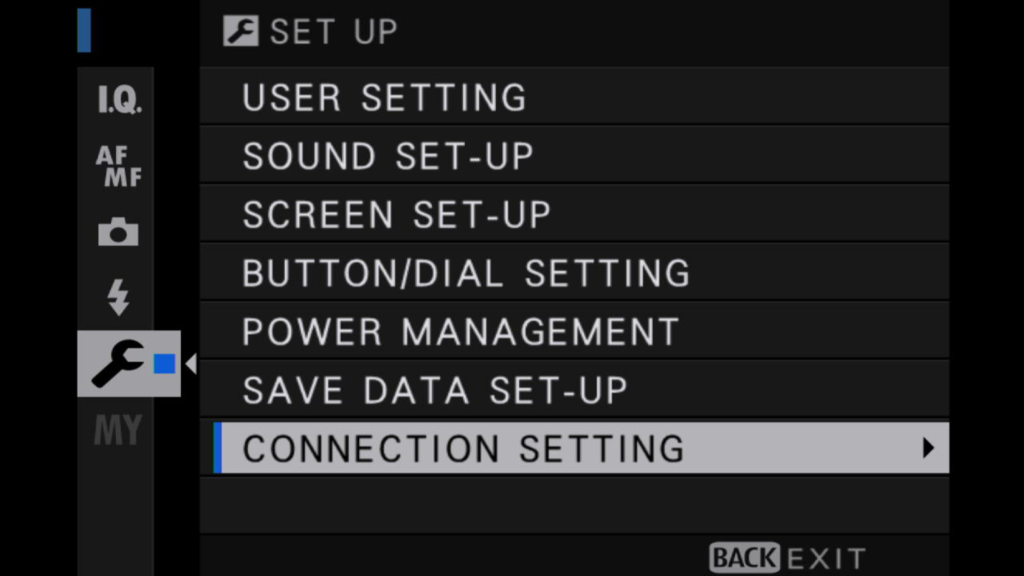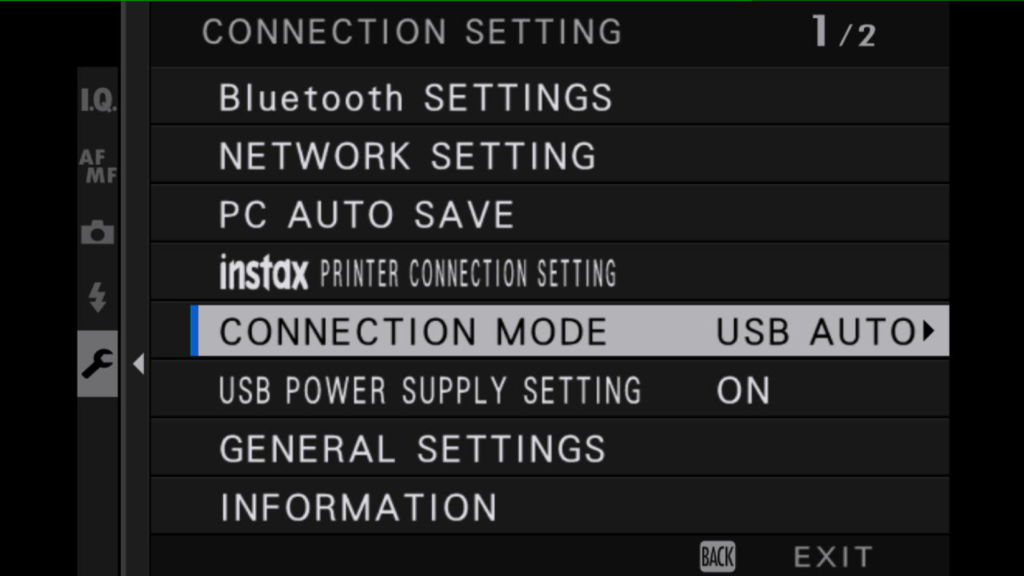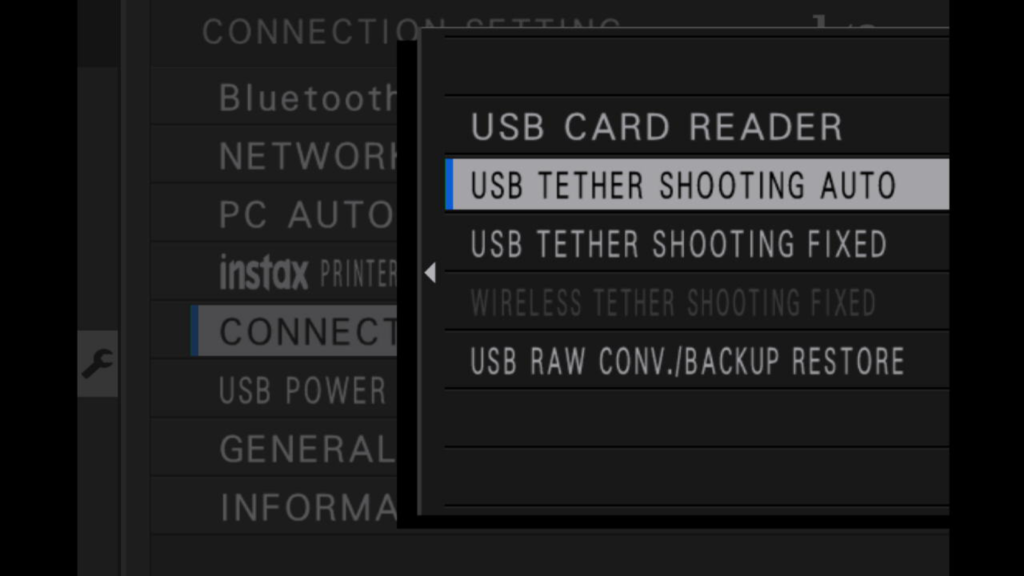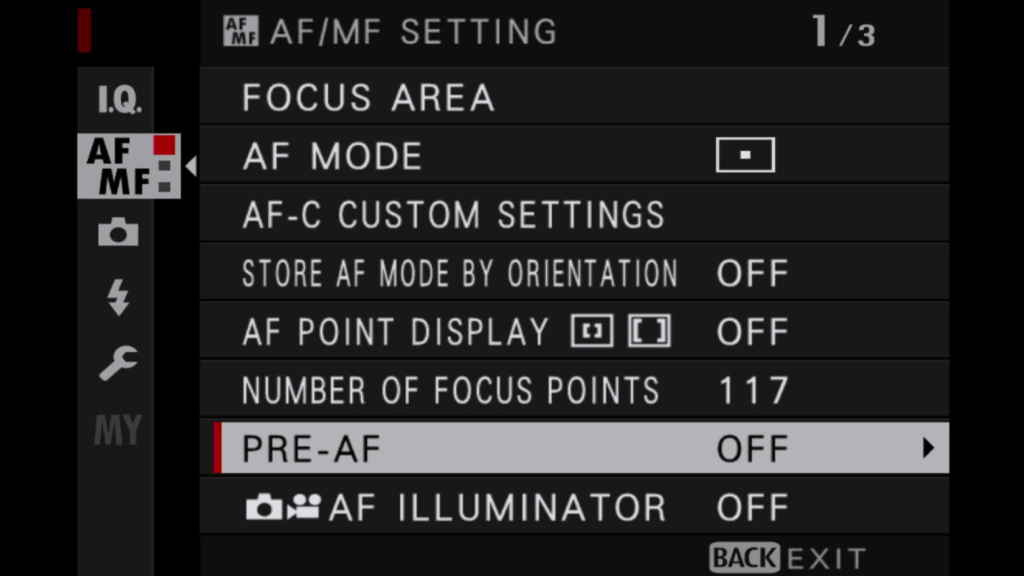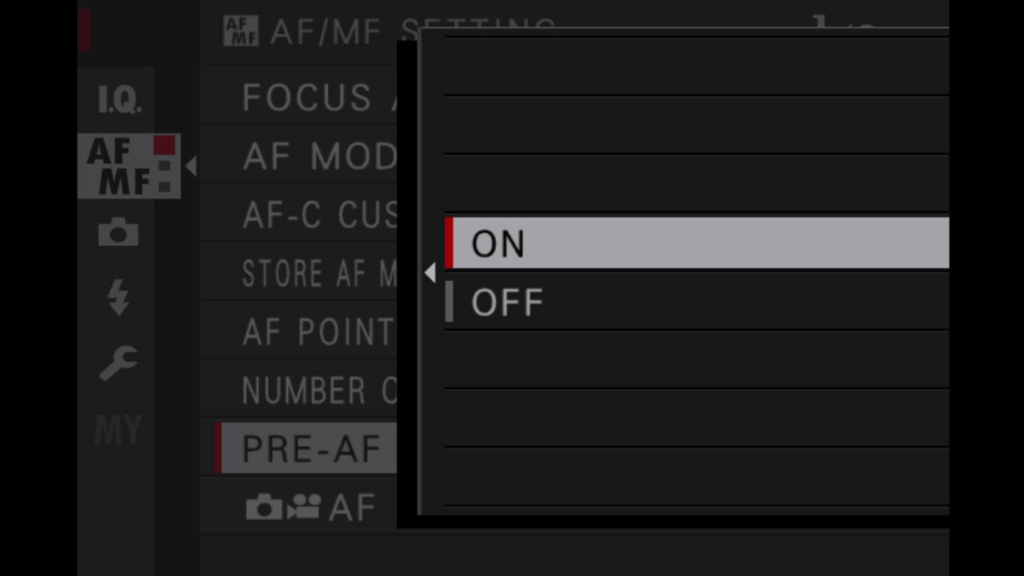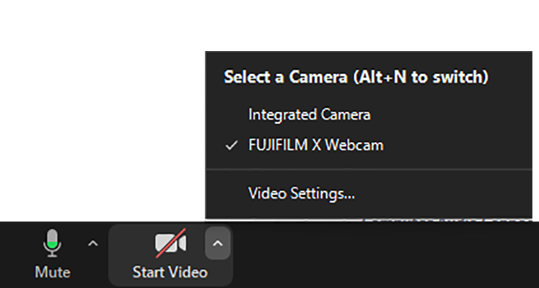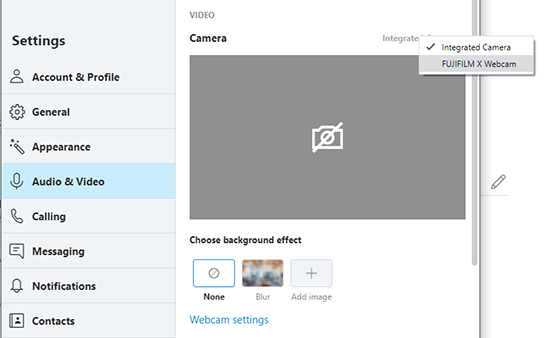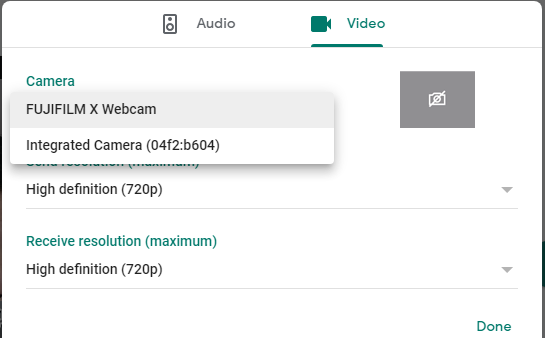A Fujifilm X Series lança o app FUJIFILM X Webcam Support, um aplicativo para usar as câmeras mirrorless X Series como webcam. Se você possui uma câmera Fujifilm compatível e um computador ou notebook com Windows 10 ou macOS, faça o download!
Post atualizado em 09/07/2020 com a integração para macOS além de Windows.
Atendendo a pedidos e às necessidades de usuários Fujifilm X Series por todo o mundo e à medida que a interconectividade e a videoconferência se tornam cada vez mais importantes para todos nós, a Fujifilm anunciou uma maneira simples e gratuita de as câmeras Fujifilm X Series / GFX compatíveis operarem como webcams com uma qualidade ultra alta, o aplicativo FUJIFILM Webcam Support.
Neste post do Blog X você poderá conferir como instalar e configurar:
Compatilidade:
Computadores e notebooks com sistemas operacionais Windows 10 (x64)
Computadores e notebooks com sistema macOS:
- macOS 10.15 (Catalina)
- macOS 10.14 (Mojave)
- macOS 10.13 (High Sierra)
- macOS 10.12 (Sierra)
Câmeras X Series e GFX, modelos:
- GFX100/GFX50S/GFX50R
- X-T4/X-T3/X-T2
- X-H1
- X-Pro3/X-Pro2
PASSO 1:
Baixe e instale o app FUJIFILM X Webcam Support: https://fujifilm-x.com/pt-br/support/download/software/x-webcam/
Importante: antes de baixar, selecione entre Windows ou Mac de acordo com seu equipamento:
PASSO 2:
Defina a câmera para as configurações abaixo ANTES de conectá-la ao computador. Observe que as configurações da câmera não podem ser alteradas enquanto estiver conectada ao computador. Para ajustar as configurações da câmera, desconecte-a do computador.
A. Defina a câmera para o modo Still no corpo da câmera.
B. No corpo da câmera, defina a configuração de unidade como “S” (Single shot – captura única).
PASSO 3:
No menu principal, navegue até o submenu “configuração”
A. Selecione “Configuração da conexão” (Connection Setting)
B. Selecione “(PC) Modo de conexão” (Connection Setting)
C. Defina o Modo como “USB Tether Shooting AUTO” ou “USB Tether Shooting FIXED” qualquer configuração funcionará para este aplicativo.
PASSO 4:
Defina a exposição na câmera.
A exposição manual é preferencial, com ISO Auto para alterar ambientes de luz. Outros modos de exposição como “Program”, Prioridade ao obturador ou Prioridade à abertura, podem ser usados quando as condições de iluminação são inconsistentes.
PASSO 5:
Para ativar o foco automático, no menu principal, navegue até o submenu AF / MF Setting
A. Selecione “PRE-AF”
B. Defina para “ON”. Lembre-se de definir para “OFF” quando não estiver usando a câmera como webcam.
PASSO 6: Usando o FUJIFILM X Webcam Support
Conecte a câmera diretamente ao seu PC com o cabo USB apropriado. Quando possível, não conecte através de um hub USB.
Inicie um aplicativo de streaming ou conferência compatível. Dentro do aplicativo, selecione “Fujifilm X Webcam” para a câmera e inicie o compartilhamento!
Compatibilidade de aplicativos:
Windows10:
Google Meet (Chrome/Edge*), Teams (Chrome/Edge*/App), Skype (Chrome/Edge*), Zoom (Chrome/Edge*/App), Messenger room (Chrome/Edge*)
macOS:
Google Meet (Chrome/Edge*), Teams (Chrome/Edge*), Skype (Chrome/Edge*), Zoom (Chrome/Edge*), Messenger Rooms (Chrome/Edge*), LINE、OBS Studio
*Chromium Edge
Zoom:
Skype
Google Meet:
Caso prefira, o canal Fuji Guys também preparou um tutorial (em inglês) explicando como utilizar o novo aplicativo. Confira abaixo:
Comparação feita pelo canal Fuji Guys com imagens gravadas por uma webcam comum e por uma câmera Fujifilm utilizando o novo software:
Gostou da novidade?
Então, se você possui uma câmera Fujifilm compatível e um PC com Windows 10 ou computador/notebook com macOS, faça o download do suporte da webcam do FUJIFILM X!
As imagens deste tutorial foram realizadas na nova X-T4, vem saber mais sobre essa imponente câmera híbrida clicando aqui: Fujifilm X-T4, a câmera híbrida que supera expectativas.
Até mais!
TAGS
Compartilhe nas redes sociais
Blog Fujifilm
Explore o mundo da
Fujifilm X Series e GFX!
SIGA A X SERIES POR E-MAIL
Inscreva-se e receba a
nossa newsletter e outras
novidades da X Series!
Quem escreve para a X Series:
Loja virtual
SIGA X SERIES
VEJA TAMBÉM
Confira 11 equipamentos para fotografia que todo profissional deve ter
Seja você um fotógrafo profissional, iniciante ou experiente, contar com equipamentos para fotografia de qualidade…
Fujifilm Brasil
Profundidade de campo na fotografia: saiba como ampliar
A profundidade de campo na fotografia pode ser entendida como a quantidade de elementos que…
Fujifilm Brasil
Distância focal: qual a importância e como escolher?
Um dos primeiros tópicos a ser estudado em um curso de fotografia é o ângulo….
Fujifilm Brasil
4 lugares no Brasil para tirar fotos de paisagem natural
O ambiente desempenha um papel fundamental na construção de boas fotos de paisagem natural. Ele…